Perkelkite failus iš „Android“ įrenginio ir kompiuterio belaidžiu būdu
Ar ieškote paprasto ir lengvo būdoperkelti failus iš kompiuterio į „Android“ įrenginį? „AirDroid“ programos dėka galite perkelti failus neprijungdami savo įrenginio prie kompiuterio. Tai nėra vien tik failų perkėlimas. Tai leidžia siųsti ir gauti pranešimus, tvarkyti adresatus, peržiūrėti skambučių žurnalus ir tikrinti prietaiso informaciją. Geriausias šio įrankio dalykas yra tai, kad pirmiausia neturite įdiegti jokios trečiųjų šalių programinės įrangos savo kompiuteryje - viskas atliekama belaidžiu būdu.
Pastaba: Kad kompiuteris ir „Android“ įrenginys veiktų, jis turi būti prijungtas prie to paties „Wifi“ tinklo. „AirDroid“ galite naudoti „Mac“, „Linux“ ir „Windows“ naudodami savo mėgstamą naršyklę.
Kaip naudotis „AirDroid“
Atidarykite „Google Play“ ir įdiekite „AirDroid“ į savo įrenginį.

Paleiskite programą ir bakstelėkite Pradėti, kad pradėtumėte ryšio procesą.
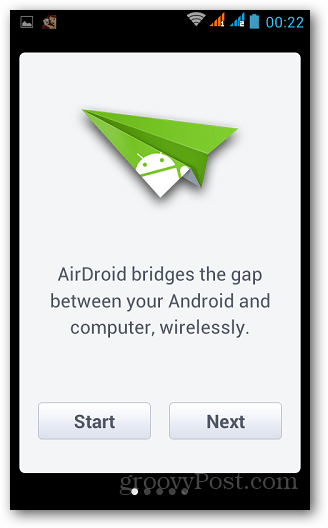
Atidarę programą, ji parodys du interneto adresus ir saugos kodą, kuris bus naudojamas jūsų įrenginiui prijungti prie kompiuterio. Naudokite bet kurį adresą, čia naudojau web.android.com.
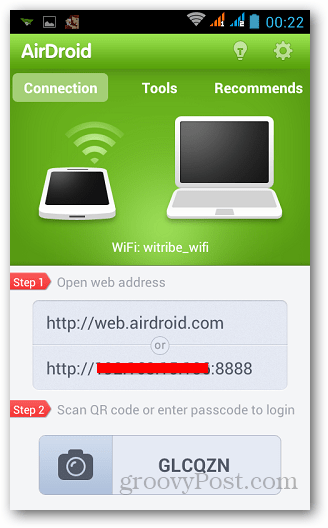
Dabar atidarykite savo naršyklę kompiuteryje ir eikinterneto adresas. Tai parodys jums QR kodą ir vietą, kur įvesti jūsų įrenginyje rodomą saugos kodą. Norėdami prijungti įrenginį, naudokite bet kurį metodą. Procesas yra saugus, nes QR kodas ir saugos kodai po kurio laiko pasikeičia. Taigi net jei paliksite įrenginį prijungtą, po kelių minučių ryšys nutruks, jei jis nenaudojamas.
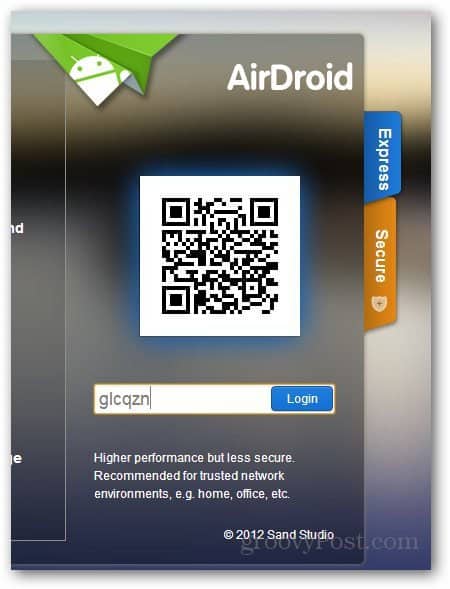
Prisijungus prie įrenginio, jis parodysDaugybė savo naršyklės parinkčių tvarkingame ir paprastame prietaisų skydelyje. Iš prietaisų skydelio galite gauti informacijos apie savo įrenginį ir dalykus, kuriuos galite valdyti. Pažvelkime, kaip perkelti failus.
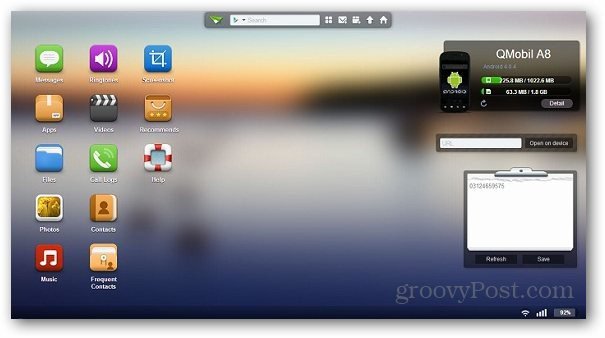
Prietaisų skydelyje spustelėkite Failai.
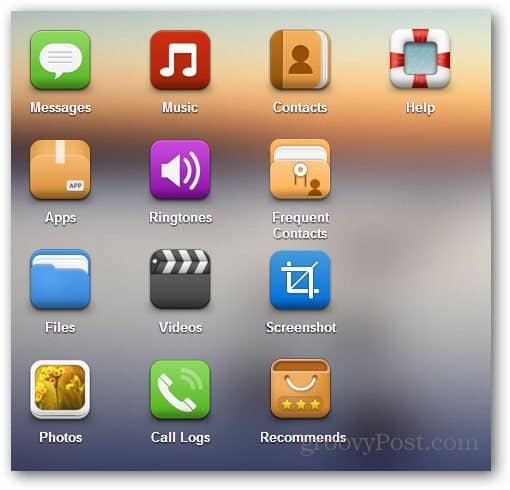
Atidaroma failų tvarkyklė ir parodomos visos jūsųjūsų įrenginio aplankai, įskaitant SD kortelę. Iš bet kurio aplanko pasirinkite failus, kuriuos norite atsisiųsti, dešiniuoju pelės mygtuku spustelėkite ir pasirinkite Įrašyti atsisiųsti kaip ZIP. Jei tai tik vienas failas, spustelėkite atsisiuntimo parinktį.
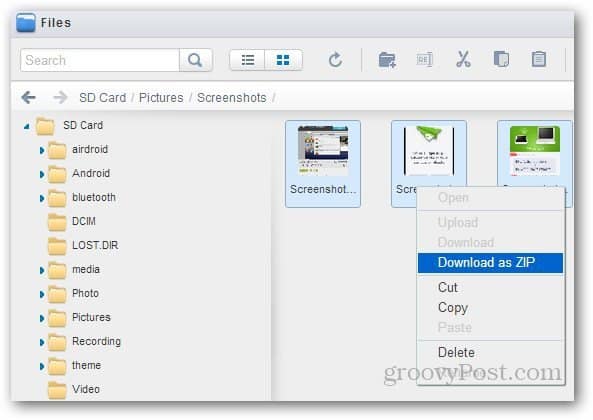
Galite įkelti failus iš kompiuterio į savoprietaisas taip pat. Tiesiog spustelėkite viršutiniame dešiniajame kampe esantį mygtuką „Įkelti“ ir pasirinkite failus, kuriuos norite išsaugoti savo įrenginyje. Tai gali būti nuotraukos, užrašai, muzika ar bet kas, ko tik norite.
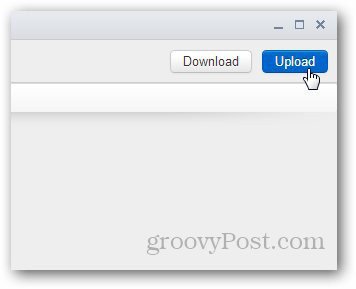
Informaciją apie savo prietaisą galite peržiūrėti prietaisų skydelyje ir išsaugoti užrašus.
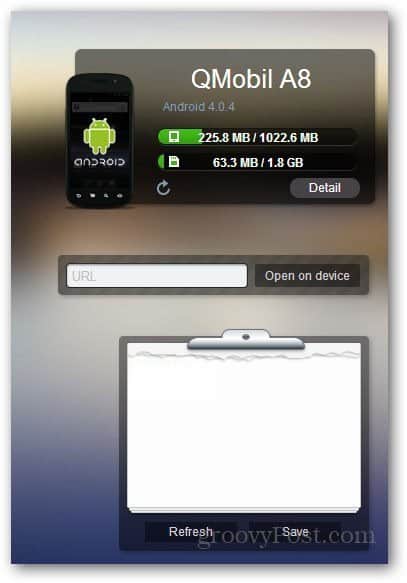
Jūs netgi galite siųsti ir gauti SMS iš prietaisų skydelio. Tiesiog spustelėkite naujos SMS piktogramą iš viršaus, kaip parodyta žemiau.
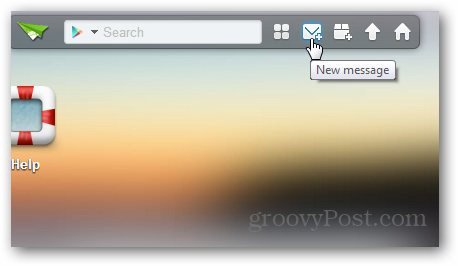
Jei norite bet kada atjungti savo įrenginį, telefone ar planšetiniame kompiuteryje bakstelėkite Atjungti.
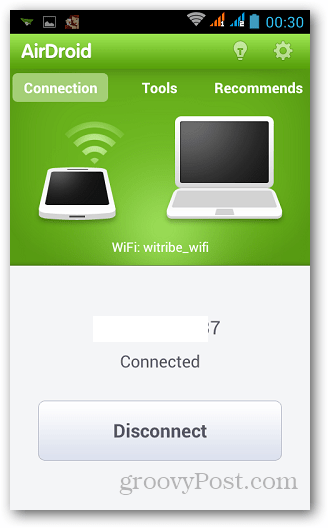
Išvada
„AirDroid“ turi būti naudinga visiems„Android“ vartotojai, norintys belaidžiu būdu valdyti failus savo įrenginyje. Tai paprasta, lengva naudoti ir nereikia įdiegti trečiosios šalies programos. Jei naudojote „AirDroid“, palikite komentarą ir papasakokite mums apie tai.










Palikite komentarą